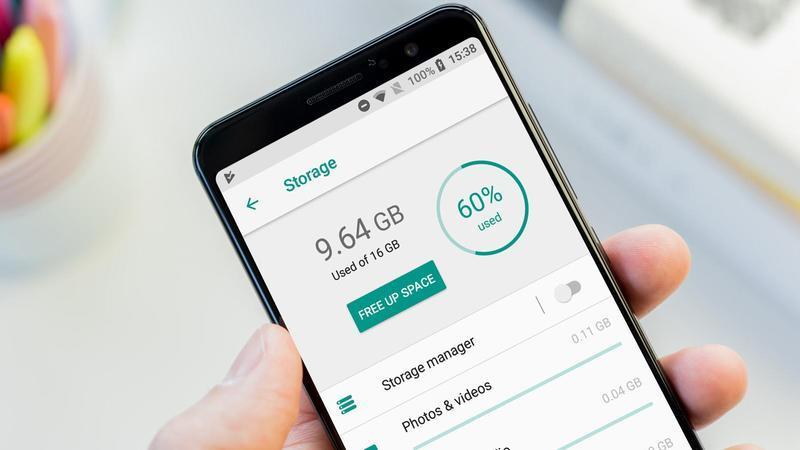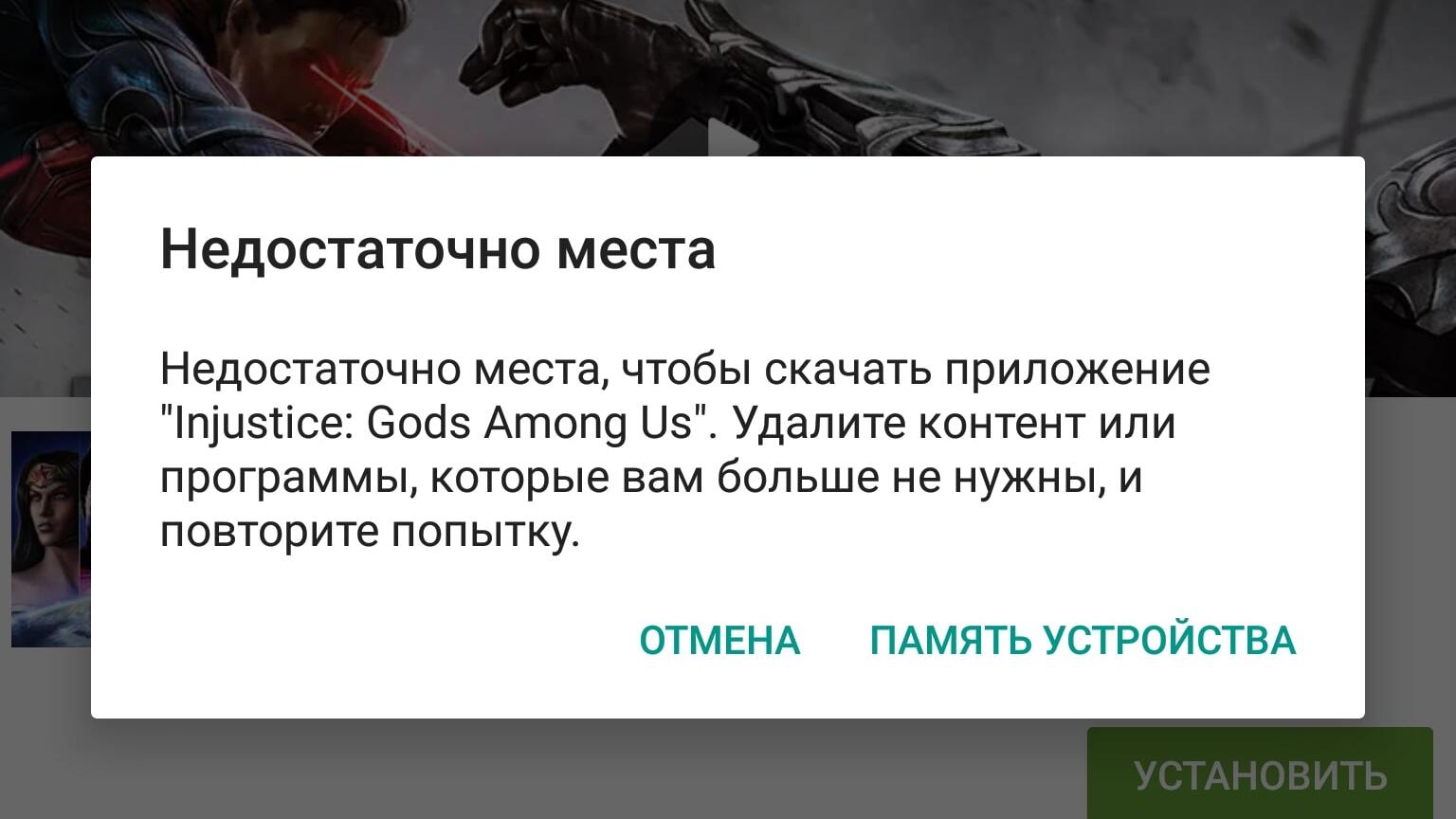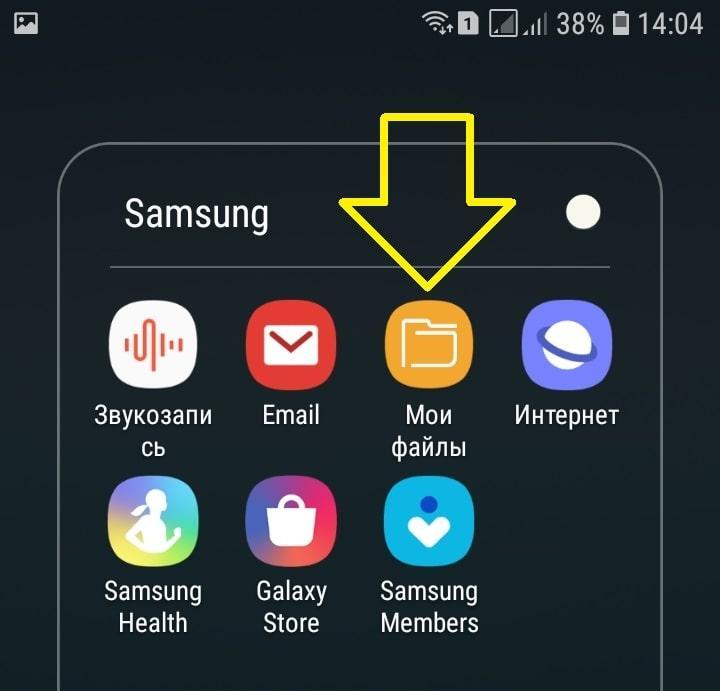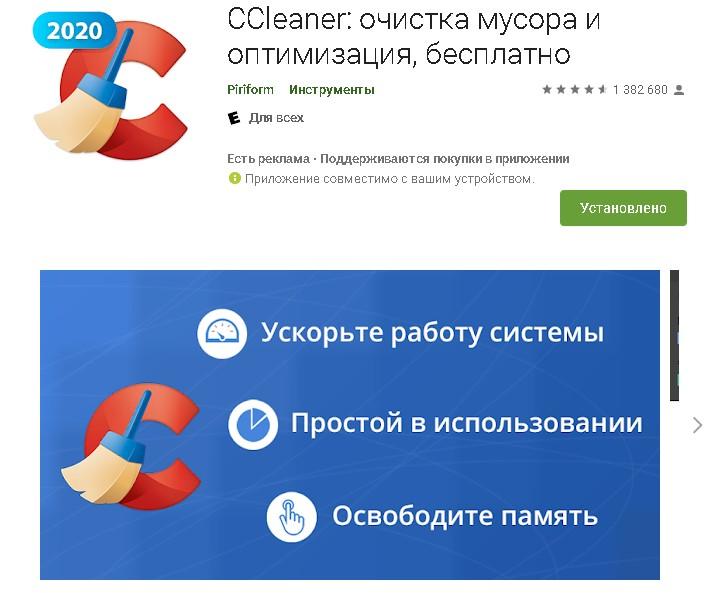- Как очистить память на Андроиде Samsung — подробная инструкция
- Чем может быть забита память смартфона Самсунг
- Системные программы
- Приложения и файлы
- Как посмотреть статистику по загруженности памяти телефона Samsung
- Использование встроенных функций телефона Samsung для очистки памяти
- Как освободить память на телефоне Андроид Самсунг с помощью сторонних программ
- Другие способы очистки памяти на телефоне Samsung
- Как почистить память телефона Samsung от мусора и ненужных файлов
- Что происходит, когда заполняется память
- Проверка свободной памяти
- Очистка оперативной памяти в Samsung
- Сохранение данных телефона
- Способы очистки внутренней памяти
- Удаление вручную
- Удаление с помощью встроенных возможностей
- Полное удаление до заводских настроек
- Чистка с помощью приложений
- Использование ПК
- Очистка накопителей
- Использование инженерного доступа
- Подключение к облачным хранилищам
- Что еще можно сделать для освобождения памяти телефона Самсунг
Как очистить память на Андроиде Samsung — подробная инструкция
Нехватка памяти на смартфоне мешает использовать устройство: невозможно скачать игру или утилиту с Play Market, фотографировать и снимать видео. Есть и другие неудобства, связанные с этой проблемой, которые наскучивают пользователю. Существует несколько верных способов освободить место на телефоне или планшете от Samsung любой версии и линейки: Galaxy, J, A и прочих. К ним относится полная или частичная очистка при помощи вшитых функций либо сторонних программ.
Чем может быть забита память смартфона Самсунг
Перед тем как очистить память на андроиде Samsung, нужно разобраться о причинах ее нехватки. Есть два вида памяти: оперативная и внутренняя (встроенная). Оперативка предназначена для быстрого запоминания информации. Эти данные используют приложения, чтобы каждый раз не доставать их из внутреннего хранилища. А во встроенной памяти хранятся все файлы: приложения, фотографии, видео, музыка, кэш и так далее.
Как освободить место на телефоне или планшете Samsung
Если при установке программного обеспечения высвечивается сообщение о том, что память устройства заполнена на Android телефоне от Samsung, то проблема во встроенном хранилище. Она забивается различными файлами.
Кэш образуется от каждой программы после установки. При открытии приложения используется cache для быстрой загрузки необходимой информации. Программному обеспечению легче создать эту информацию один раз и использовать в дальнейшем. Однако система сама не очищает эти файлы, а приложения обновляются, создают новый кэш, но старый никуда не пропадает. К этому пункту также можно отнести временные файлы, историю браузера.
Системные программы
Системные программы, которые вшиты в ОС Андроид, нередко забивают память. Некоторые из них необходимы для корректной работы прошивки. Их список можно посмотреть в настройках, нажав на соответствующую кнопку.
Важно! Не рекомендуется очищать данные собственноручно, потому что операционная система может перестать работать, если удалить важный файл.
Приложения и файлы
Третья причина переполненной памяти — ненужные приложения, большое количество фото и видео в галерее, загрузки и пр. Это зависит от пользователя. Владельцы смартфонов, недостаточно хорошо разбирающиеся в таких устройствах, часто забывают время от времени чистить загрузки, удалять ПО, которое не используется, сохранять медиа на облачных хранилищах.
Нет свободной памяти на Самсунг
Как посмотреть статистику по загруженности памяти телефона Samsung
Есть возможность посмотреть, сколько места доступно в хранилище, и нужно ли почистить смартфон. Перед тем как очистить память телефона на ОС Андроиде Samsung, нужно узнать, что занимает так много гигабайт. Проверить это можно следующим образом:
- Зайти в меню настроек любым удобным способом. Для этого необходимо найти соответствующую иконку в меню или провести пальцем от верха дисплея к середине. Затем — выбрать значок в виде шестерни.
- После этого — опуститься вниз, выбрав пункт «Память».
- В разделе есть статистика.
Кроме того, в линейке Note есть приложение «Мои файлы». В окне отображаются различные иконки: фотографии, загрузки, видео, аудио и пр. Также там есть пункт «Память устройства», «Карта памяти» и различные облачные хранилища. С этой программы можно также посмотреть статистику, выбрав нужную вкладку.
Рекомендуется посмотреть, что занимает больше всего места. Это поможет в дальнейшем для очистки. Например, если на телефоне есть пять тысяч видео, то нет смысла удалять несколько приложений. Освободить память можно, почистив галерею. Существуют сторонние программы, показывающие состояние хранилища. Например, CCleaner. Такие утилиты, как правило, предлагают очистку.
Использование встроенных функций телефона Samsung для очистки памяти
В смартфонах от концерна Samsung есть возможность автоматической оптимизации внутреннего хранилища. Для очистки нужно открыть настройки, выбрать пункт память, нажать кнопку «Очистить». Это функция находится в самом низу, поэтому нужно пролистать. Такой способ автоматически выбирает временные файлы и удаляет их. Есть способ, как сделать это вручную.
«Мои файлы» в смартфоне Samsung
Для этого необходимо зайти в тот же раздел настроек памяти, после чего — нажать на кнопку дополнительных функций (три точки в правом верхнем углу дисплея), выбрать «Очистить память». В этом окне есть более подробные настройки, позволяющие уничтожить большие файлы, приложения, которые не используются, дубликаты.
Полезная информация! Во вкладке с одинаковыми данными отображается оригинал и дублированная версия. Поэтому, если это что-нибудь важно, то рекомендуется удалять одну копию.
Также стоит избавиться от пользовательских файлов. Для этого необходимо зайти в тот же раздел настроек, пролистать вниз и нажать на «Пользовательские файлы». На экране отобразятся категории. Чтобы очистить место на карте памяти, необходимо для начала выбрать внизу соответствующую опцию.
Как освободить память на телефоне Андроид Самсунг с помощью сторонних программ
Иногда вшитые возможности устройства справляются недостаточно хорошо. Для этого можно использовать сторонние утилиты, очищающие мусор и временные файлы за считанные минуты. Таких программ существует множество, но одна из самых распространенных и эффективных — CCleaner.
У приложения есть аналоги, но этот продукт уже скачали более 50 миллионов раз.
В список функций утилиты входит:
- очистка кэш-файлов;
- оптимизация оперативной памяти;
- ускорение телефона.
Основное преимущество — программное обеспечение весит около 14 мегабайт. Утилиты-конкуренты занимают 30 или более МБ. Для устройств с малым количеством свободного места, установка будет проблематичной. Однако разработчики CCleaner предусмотрели это, уменьшив вес своего продукта.
К сведению! CCleaner показывает статистику хранилища: количество свободной памяти, сколько занимают конкретные категории и пр.
После запуска пользователю предложат полную версию, от которой можно отказаться. Затем программа попросит предоставить разрешения. Когда владелец смартфона сделает все по инструкции, ему станет доступно сканирование, после которого можно очистить ненужные данные, ускорить систему, освободить оперативку. Интерфейс утилиты прост — разобраться сможет каждый.
Утилита для очистки в магазине Google Play Market
Другие способы очистки памяти на телефоне Samsung
Есть еще несколько методов, как освободить память на ОС Андроид Самсунг:
- Удалить ненужные приложения вручную.
- Очистить кэш и данные больших программ.
После удаления информации об игре или утилите пропадает весь прогресс. К примеру, если в программе нужно авторизоваться, то понадобится еще раз ввести информацию для входа. Поэтому рекомендуется убедиться, что логин и пароль известны.
- Использовать облачные хранилища. На них можно хранить видео, аудио, книги, документы, музыку и прочие файлы.
- Карта памяти поможет значительно увеличить объем устройства.
- Восстановить смартфон до заводских настроек. Это самый радикальный способ, потому что все данные пропадут. Рекомендуется сделать резервные копии.
Если не очищать память устройства, то она когда-нибудь закончится. Поэтому рекомендуется регулярно пользоваться вышеупомянутыми методами. Таким образом можно освободить до нескольких гигабайт на хранилище.
Источник
Как почистить память телефона Samsung от мусора и ненужных файлов
В телефоне Samsung размер внутреннего хранилища для размещения файлов возможен 8, 16, 32 или 64 ГБ. Накопитель переполняется фотографиями, видео, сообщениями и мусором, из-за чего возникают проблемы с работой смартфона. Советы из статьи, как очистить память на телефоне Самсунг помогут высвободить место для новых фото, приложений, вернут нормальное функционирование гаджета.
Что происходит, когда заполняется память
В телефонах и планшетах бренда Samsung предусмотрено два вида памяти: оперативная (ОЗУ) и встроенная постоянная (ПЗУ). Первая отвечает за нормальную работу открытых приложений. Чем размер временного хранилища вместительнее, тем больше программ функционируют одновременно без зависаний, не мешая друг другу. Внутренний накопитель разрешает сохранять фотки, документы, сообщения, видео, музыку и другие файлы. Здесь же размещаются новые установленные приложения.
Корейский производитель рекомендует оставлять свободным не менее 500 МБ, чтобы пользователь мог скачать новое приложение, принять почту или заснять видео.
Вместительность встроенных накопителей отличается в зависимости от модели и года выпуска. Например, в Samsung J2 и J3, размер ОЗУ 1.5 ГБ, а внутреннее хранилище вмещает 8 ГБ. Причем 2 ГБ занимает операционная система Android, поэтому для изображений и файлов остается 6 ГБ.
В J7 и А01 уже предлагается 2/16 ГБ, где владельцу доступно 11 ГБ. В Самсунг А10 оперативка осталась на уровне 2 ГБ, а накопитель расширен до 32 ГБ. Но система “разрослась” до 10 ГБ, занимая полезное место, поэтому под личные нужды остается 22 ГБ. Модели А50 и А51, вышедшие в 2019 году, предоставляют 4/64 ГБ, но оперативка у А51 возможна и 6 ГБ.
Постепенно данные заполняют накопители и внутренний диск становится забитым. Когда памяти недостаточно, возникают проблемы:
- нельзя установить новое приложение, пока не удалишь старое;
- невозможно снимать видео, фотографировать;
- постоянно высвечивается предупреждение о критическом лимите “Заканчивается свободное место” или подобное.
Если переполнено ОЗУ, открытые программы тормозят, самопроизвольно закрываются, высвечивается ошибка. Сложно звонить по видеосвязи, зависает листание рабочего стола, картинки открываются по 10-20 секунд. Чтобы вернуть нормальную производительность гаджета, необходимо проверить ресурсы и удалить ненужные сведения.
Проверка свободной памяти
Узнать, сколько памяти осталось можно через встроенную функцию. В большинстве телефонов Самсунг присутствует папка “Мои файлы” (отображается желтым цветом). Нажав на нее, открывается упрощенный доступ к хранилищу, поделенному на “Аудио”, “Видео”, “Документы”, “Загрузки”, “Картинки”. Ниже под категориями раздел “Память устройства”. Через косую черту показано, сколько занято и сколько памяти предусмотрено в телефоне.
В смартфонах без такой функции подсчета в папке узнать уровень заполненности можно через “Меню” — “Настройки” — “Память”. Если место заканчивается, гаджет подсветит линию красным цветом, показав уровень заполненности. Загруженность ОЗУ штатными средствами не проверить.
Очистка оперативной памяти в Samsung
ОЗУ выделяет временно место для работы запущенных приложений. Еще под каждую программу, которую часто используют, создается кэш. В нем сохраняется повторяющаяся информация, чтобы не загружать ее каждый раз заново. Например, если при открытии браузера пользователь заходит проверить погоду на любимый сайт, то смартфон кэширует страницу сайта и загружает только обновленные данные, экономя трафик и повышая быстродействие.
Увеличить ОЗУ на телефоне нельзя — это стандартный параметр, поэтому следите за состоянием вручную, проводя анализ. В настройках выберите “Оптимизация” — “ОЗУ”. Смартфон выполнит проверку и оценит уровень заполненности оперативки.
Можно сразу нажать “Очистка”, чтобы полностью освободить временное хранилище, или произвести выборочную чистку. Для этого найдите и откройте “Еще” снизу на странице, где появится развернутый список программ, использующих ОЗУ. Снимите галочки с тех, которыми пользуетесь сейчас (например Viber, Instagram), а остальные оставьте. Гаджет уберет выбранные приложения, переведя их в неактивное состояние. Тогда появится место для запуска других утилит.
Еще один способ почистить память телефона Самсунг — отключить неиспользуемые встроенные приложения или запретить автозапуск, если это возможно. В смартфоне во время предпродажной подготовки уже установлена ОС и ряд программ. Найдите их по пути: “Настройки” — “Приложения”. Убедитесь, что у программ деактивирована галочка “Автозапуск”. Тогда ОЗУ будет разгруженным.
Нажатие на выбранное приложение приводит к дополнительному меню. Найдите кнопку “Удалить” или “Отключить”. Удалив некоторые из встроенных программ (“Заметки”, “Книги”, Календарь” и пр.) получится освободить место не только в ОЗУ, но и во внутреннем хранилище.
Сохранение данных телефона
Решая чистить внутренний диск из-за нехватки места, определитесь, куда переместить файлы (музыку, фото, видео, программы и пр.) или копии. Это можно сделать, перекинув их на:
- СД-карту;
- другой телефон с большим размером хранилища;
- компьютер.
Чтобы перенести файлы на флэшку в телефоне Самсунг, выделите их, нажатием 2 с, выберите “Переместить” и укажите путь — SD card — папка (создайте папку или сохраните в имеющиеся).
Передача файлов на другой смартфон проводится по Bluetooth, но это занимает 2-3 часа. Другой способ — по кабелю USB на ПК, а с него в телефон. Но потребуется компьютер. Если второй гаджет тоже бренда Samsung, воспользуйтесь системным инструментом Smart Switch. В большинстве устройств он предустановлен. Если нет — скачайте с Play Market.
Smart Switch разрешает передать не только картинки и видео, но даже контакты, настройки и сделать копии приложений. Это удобно, поскольку можно удалить лишние игры и данные с устройства, а потом восстановить их, если понадобится. В меню выберите “Настройки” — “Учетные записи и резервное копирование,” — Smart Switch. На ПК или другом смартфоне тоже должна быть установлена программа Smart Switch. Десктопная версия скачивается на официальном сайте Samsung.
Передача файлов из внутреннего накопителя на ПК без Smart Switch выполняется через USB кабель. Подключите один конец шнура к телефону, а второй — к компьютеру. Выберите на экране смартфона вместо зарядки “Передать файлы”. Войдите на компьютере во внутреннее хранилище и заберите из него файлы, переместив в память ПК.
Способы очистки внутренней памяти
Когда информация в надежном месте, можно приступать к чистке. Для этого используют ручную очистку, удаление с помощью приложений, ПК и другие способы. Пошаговая инструкция в каждом случае послужит руководством, чтобы не запутаться.
Удаление вручную
Очистка памяти смартфона Samsung вручную трудоемкая, зато не удалится ничего важного. Больше места занимают фото и видео. Благодаря объективам камер 12-25 Мп снимки получаются весом 4-6 МБ, а пару минут видео в качестве 4К займут до 1 ГБ. Чтобы очистить память на Самсунге, войдите в галерею и просмотрите содержимое. Нажатием 2 с выберите незначимое и удалите.
Если место во внутреннем накопителе куда-то регулярно девается, возможно, причина в использовании мессенджеров. Через них обмениваются не только маленькими текстовыми сообщениями, как по СМС, а большими файлами с музыкой, изображениями и пр. Хотя большинство мессенджеров сжимают информацию для экономии места на серверах, через которые передают файлы пользователям, все-равно они громоздкие.
Чтобы очистить девайс Самсунг от таких сообщений, выполните следующие действия:
- Перейдите в раздел “Мои файлы”.
- Выберите “Внутренний общий накопитель” или “Память устройства”.
- Пролистайте список вниз, до папок Telegram, WhatsApp и др.
- Нажмите на первый мессенджер. Откроются папки Audio, Documents, Image, Video.
- Войдите в каждую папку, выделите файлы, выберите “Удалить”.
Совет! Если часто пересылаете видео картинки, то их накопится много. Чтобы не выделять каждую по-отдельности, нажатием 2 с выберите первую, а потом нажмите на символ “Выделить все”.
Вручную можно удалить сами приложения, занимающие место в Самсунг. Например, если игра больше не нужна, нажмите на нее на рабочем столе и задержите палец. После тактильной отдачи появится иконка корзины вверху экрана. Перенесите игру в корзину, очистив место в хранилище.
Удаление с помощью встроенных возможностей
Как почистить кэш уже рассмотрено выше. При помощи этого же встроенного средства очищают внутренний накопитель. Проследуйте по пути: “Настройки” — “Оптимизация” — “Память”. Аппарат сделает подсчет, показав, сколько можно удалить лишнего. Если в телефоне Самсунг не хранится ничего важного, нажмите “Очистить”. Когда боитесь, что гаджет удалит нужные сведения, сделайте выборочную очистку.
Изучите пользовательские данные ниже, отметив, какие оставить, а какие удалить. Выбирайте, перемещаясь по категориям: Документы, Картинки, Видео, Аудио, Приложения.
Нажав на три точки в правом верхнем углу и выбрав “Очистить память”, укажите, что удалить: Большие файлы, дубли, ненужные файлы, неиспользуемые и т. д.
Полное удаление до заводских настроек
Это разновидность встроенного функционала, разрешающая полностью стереть информацию. После процесса телефон станет таким, каким был сразу после покупки — будет ОС Android и стандартные программы. Но пропадет даже телефонная книга, поэтому предварительно перенесите все важное на ПК, флешку или в облачное хранилище.
Для полной очистки смартфона Samsung нужно:
- Нажать одновременно кнопки “Домой”, повышения громкости и включения.
- Подождать 10 секунд.
- Загорится экран со списком на английском языке.
- Качелькой громкости переместиться вниз до строчки Wipe data/factory reset.
- Кнопкой включения сделать выбор.
- Появится предупреждение, требующее согласия. Оно выглядит так Yes — delete all user data. Остается нажать.
Телефон перезагрузится, процесс длится 3-5 минут, после чего внутренний диск очищен, настройки сброшены.
Чистка с помощью приложений
В “Плей Маркете” скачайте приложения-чистильщики, которые помогут высвободить место на устройстве. Одна из популярных утилит — Clean Master:
- Установите программу.
- Откройте приложение.
- Запустите сканирование.
- Выберите, что нужно очистить (мусор, уведомления, ОЗУ).
Утилита на русском языке, бесплатно очищает кэш, ускоряя работу гаджета Самсунг. Следит за расходом электроэнергии, предлагая сокращать ресурсы. Отслеживает температуру телефона или планшета. Функция “Расширенная очистка” позволяет покопаться в личных файлах, наведя там порядок и удалив ненужные.
Android Assistant — еще одна популярная утилита. У нее есть функции:
- энергосбережения;
- очистки системы;
- очистки кэша;
- настройки файлового менеджера запуска;
- копирования и восстановления.
Mobile Booster с простым функционалом разрешает удалить кэшированные сведения, мусор, временный файлы. SD Main отыщет дубли музыкальных произведений, оптимизирует базы данных, уберет мусор, отсортирует другие элементы.
Использование ПК
Чистка смартфона Самсунг при помощи ПК схожа с процессом переноса файлов. Понадобится USB кабель и разрешение для управления файлами (выбирается в шторке телефона при подключении кабеля).
На экране компьютера некоторым более удобно работать. Сразу видны все папки, легче ориентироваться, переходя от одной к другой. Нажав правой кнопкой мыши на объект и выбрав в списке “Свойства” устанавливается, сколько места занимает раздел. Здесь можно:
- просмотреть материал;
- вырезать и сохранить на диске ПК;
- удалить с телефона Самсунг.
Последнее действие стандартное: нажимаем правой кнопкой мыши, в меню выбираем “Удалить”.
Очистка накопителей
В зависимости от модели гаджета Самсунг возможна поддержка работы с картами памяти размером от 32 до 128 ГБ. Если в настройках выбрать путь сохранения на SD, то видео, фото будут сразу попадать на флешку, минуя память телефона.
Пользователь может зайти в “Настройки” — “Приложения” — “SD-карта”, после чего откроется доступ для переноса приложений. Они не будут занимать место в телефоне, а смогут открываться с флешки.
Но сторонний накопитель тоже постепенно заполнится. Очистить СД-карту в телефоне Самсунг можно, пройдя по таким шагам:
- Зайдите в “Настройки” — “Оптимизация”.
- Нажмите на “Память” и выберите три точки в правом верхнем углу.
- В открывшейся вкладке “Портативный носитель” перейдите в “Карта памяти”.
- В меню выберите “Форматировать” и подтвердите действие.
В ранних моделях Samsung в настройках перейдите в “Хранилище” и выберите пункт “Очистить SD-карту”. Будет стерта музыка, фото и программы, хранящиеся на стороннем накопителе.
Использование инженерного доступа
Этот режим есть в каждом телефоне, но доступ к нему открывается по-разному. На большинстве моделей Самсунг сработает следующее:
- Откройте панель с цифрами для набора номера.
- Введите *#9900#.
- Нажмите “Вызов”.
- В открывшемся инженерном меню выберите строку Delete dumpstate/logcat
Действие не требует рут-прав.
Подключение к облачным хранилищам
Производитель телефонов предлагает пользователям бесплатное облачное хранилище Samsung Cloud с размером 15 ГБ для одного аккаунта. В него можно перенести картинки, фильмы, документы. При восстановлении облако послужит резервным хранилищем для контактов, календаря, журнала вызовов, голосовых записей, музыки, сообщений. Можно настроить синхронизацию, чтобы фото и видео сразу переносились туда.
Но работу с облачным хранилищем поддерживают не все Самсунги, а только: Note 4/5/7/8, Edge S7, Galaxy S5 и 6, Edge S6 Plus.
Чтобы перенести сведения из телефона в облако, проделайте следующие шаги:
- Откройте “Настройки”.
- Выберите “Облако и аккаунты”.
- В разделе “Аккаунты” перейдите в “Добавить аккаунт” и привяжите свою учетную запись.
- В приложении нажмите “Резервное копирование и восстановление” — “Поддерживать Samsung Cloud”.
Теперь можно сбросить смартфон до заводских настроек, удалив весь мусор, а затем восстановить информацию из облака. Для реализации плана нужен Wi-Fi со скоростью 20 Мб/с и выше.
Что еще можно сделать для освобождения памяти телефона Самсунг
Рассмотрим ряд дополнительных, “секретных” способов, как очистить память в телефонах Samsung.
В каждом смартфоне Самсунг есть ряд предустановленных программ, которые нельзя удалить. Они регулярно скачивают обновления, нещадно заполняя внутренний накопительный диск. Если приложения не получается отключить (“усыпить”), то попробуйте остановить их обновления.
Проследуйте по “Настройки” — “Приложения” — “Встроенные”, и войдите в каждое, которое не используете. Например: Гугл Диск, Фейсбук, Гугл Плей. Выберите “Удалить обновления” или “Вернуться к старой версии”. Благодаря действию некоторые смогли освободить 200-300 МБ.
Следующий способ — очистка папки data/core. Она расположена в “Мои файлы”. Система создает в ней архивы на случай аварийного завершения программ. При некорректном закрытии формируется отчет, который либо отправляется разработчикам, либо сохраняется на устройстве. За годы работы в папке накапливается немало сведений. Они представляют интерес для создателей игр, чтобы устранить ошибки, но рядовому пользователю не нужны. Почистив data/core, удается высвободить до 500 МБ.
Третий способ — очистка папки thumbnails. Это директория на телефоне Самсунг, где создаются миниатюрные изображения фотографий и видео. Когда пользователь открывает впервые картинку, ее уменьшенная копия формируется и накладывается на файл. Это создает мини-версию для предпросмотра, чтобы видеть содержимое изображения без открытия на экране.
Если в телефоне сотни или тысячи фотографий, которые хоть раз открывались, то гаджет создал сотни и тысячи уменьшенных копий для предпросмотра. Они занимают полезное пространство. Если памяти не хватает, можно получить свободное место, почистив thumbnails. Найдите директорию в диспетчере файлов, войдя в DCIM.
Итак, очистить память в телефоне Самсунг можно встроенными инструментами. Сторонние утилиты более удобны, но их скачивание тоже займет немного места. Регулярно чистите кэш, удаляйте вручную ненужные фото и видео, и тогда предупреждение “Осталось мало памяти” не побеспокоит.
С первым личным «смартфоном» Siemens a50 в школе, начал серьезно интересоваться телефонами. Прошёл долгий путь от продавца-консультанта в Связном, до мастера по ремонту. Помогу профессионально разобраться в любом вопросе от выбора нужной модели до консультации в неполадках с технической и программной частью устройства. Обращайтесь 🙂
Источник